iPhone Menjadi Lebih Lambat Setelah Pembaruan iOS 14? Jadikan Fungsinya Lancar Dengan Tips Ini
Diterbitkan: 2020-12-24Setelah begitu banyak insiden, diketahui bahwa tidak setiap pembaruan yang didapat ponsel Anda dapat membuat segalanya menjadi lebih baik. Ada beberapa yang datang dengan bug atau dengan masalah glitching yang bisa sangat mengganggu Anda. Hal serupa terjadi dengan iPhone ketika iOS 14 dirilis dan pengguna memperbarui yang sama di iPhone masing-masing.

Meskipun iOS 14 adalah kumpulan fitur luar biasa yang dapat diharapkan dari Apple Inc., iOS 14 juga membawa banyak masalah. Masalah yang segera berubah menjadi masalah acak yang membuat iPhone yang berjalan mulus menjadi lamban. Jadi jika Anda salah satu korban iPhone lambat setelah pembaruan iSO 14, di bawah ini adalah jawaban yang Anda cari.
Tips Membuat Fungsi iPhone Anda Lebih Lambat dengan Lancar Posting Pembaruan iOS 14
Dianggap sebagai pembaruan berfitur paling kaya yang pernah dilihat iPhone, iOS 14 membawa penyesuaian ke tingkat yang lebih tinggi. Namun, hal bagian dari paket membawa masalah dengan pembaruan seperti restart iPhone acak, masalah pengurasan baterai, & dll. Dan jangan lupa tentang hasil akhir yaitu kelesuan yang dibawanya ke iPhone Anda. Jadi, berikut adalah beberapa tip yang dapat membantu Anda dalam situasi iPhone yang lambat setelah pembaruan:
1. Paksa Restart iPhone Anda
Bukan berarti itu direkomendasikan dalam situasi apa pun, tetapi saat-saat putus asa membutuhkan tindakan putus asa. Memulai ulang iPhone secara paksa telah berhasil bagi banyak pengguna saat mereka menghadapi masalah dengan perangkat mereka. Masalah berjalan lambat secara acak atau masalah pemecahan masalah umum telah teratasi, berkat pengaturan ulang iPhone yang keras.
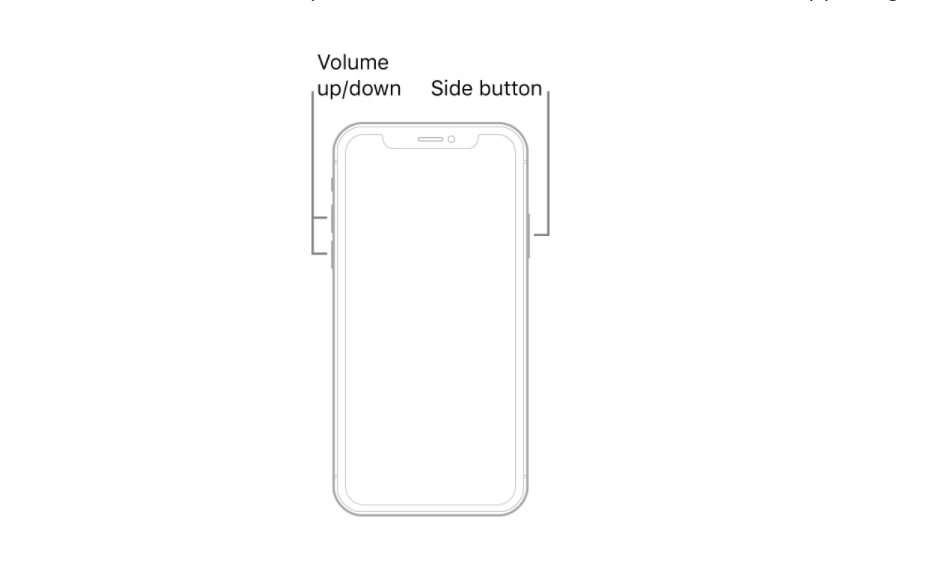
Jadi hampir semua masalah umum yang terlalu mengganggu Anda saat menangani iPhone, coba paksa untuk memulai ulang. Sebelum melanjutkan dengan paksa restart, perlu diketahui bahwa setiap model perangkat iOS memiliki cara hard reset yang berbeda. Jadi lihat cara terbaik untuk memaksa memulai ulang iPhone Anda di sini & singkirkan masalah umum iPhone.
2. Pembersihan Penyimpanan Perangkat iOS
Terkadang bukan pembaruan yang harus Anda salahkan atas kelambatan perangkat Anda. Yang dapat Anda lakukan di sini adalah mencoba membersihkan perangkat iOS Anda & melihat apakah semuanya sudah mulai berfungsi dengan baik. Karena jika perangkat Anda penuh dengan aplikasi & hal-hal lain, itu tidak akan memiliki ruang untuk memproses fungsionalitas dan tanpa sadar kami akan mulai menyalahkan pembaruan.
Ada kemungkinan besar bahwa perangkat Anda memiliki banyak file yang tidak perlu menutupi ruang yang dapat menyebabkan masalah pengurasan baterai juga. Jadi sudah saatnya Anda membersihkan perangkat iOS Anda sebelum kerusakan yang tidak dapat diperbaiki.
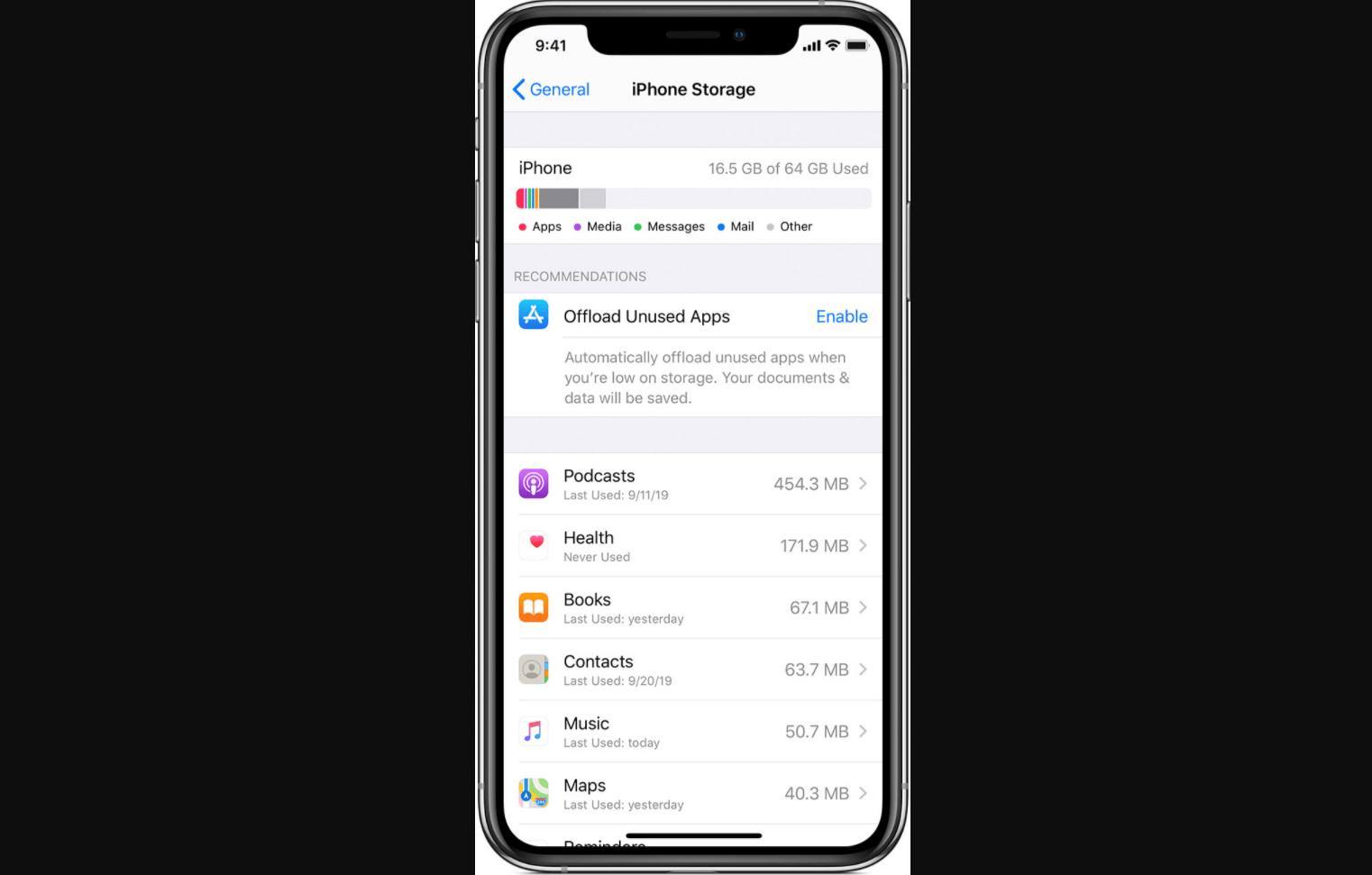
Yang perlu Anda lakukan adalah menavigasi diri Anda ke jalur di bawah ini & mulai menghapus file-file berlebihan yang tidak ingin Anda kaitkan dengan diri Anda sendiri.
Aplikasi pengaturan > Umum > Penyimpanan iPhone
Jangan lupa untuk me-restart perangkat Anda setelah proses pembersihan karena akan memulai kembali setiap proses sesegar yang baru.
3. Atur Ulang Semua Pengaturan
Bahkan setelah menerapkan kedua cara di atas, perangkat Anda memberi Anda waktu yang sulit, atur ulang semua pengaturan tanpa berpikir dua kali. Ya!! Semuanya, mulai dari kata sandi Wi-Fi hingga apa pun yang dapat Anda pikirkan, atur ulang semua yang ada di perangkat iOS. Dengan kata sederhana, cukup masukkan perangkat Anda ke mode default Pabrik dengan menavigasi ke jalur di bawah ini:
Settings > General > Reset > Reset All Settings
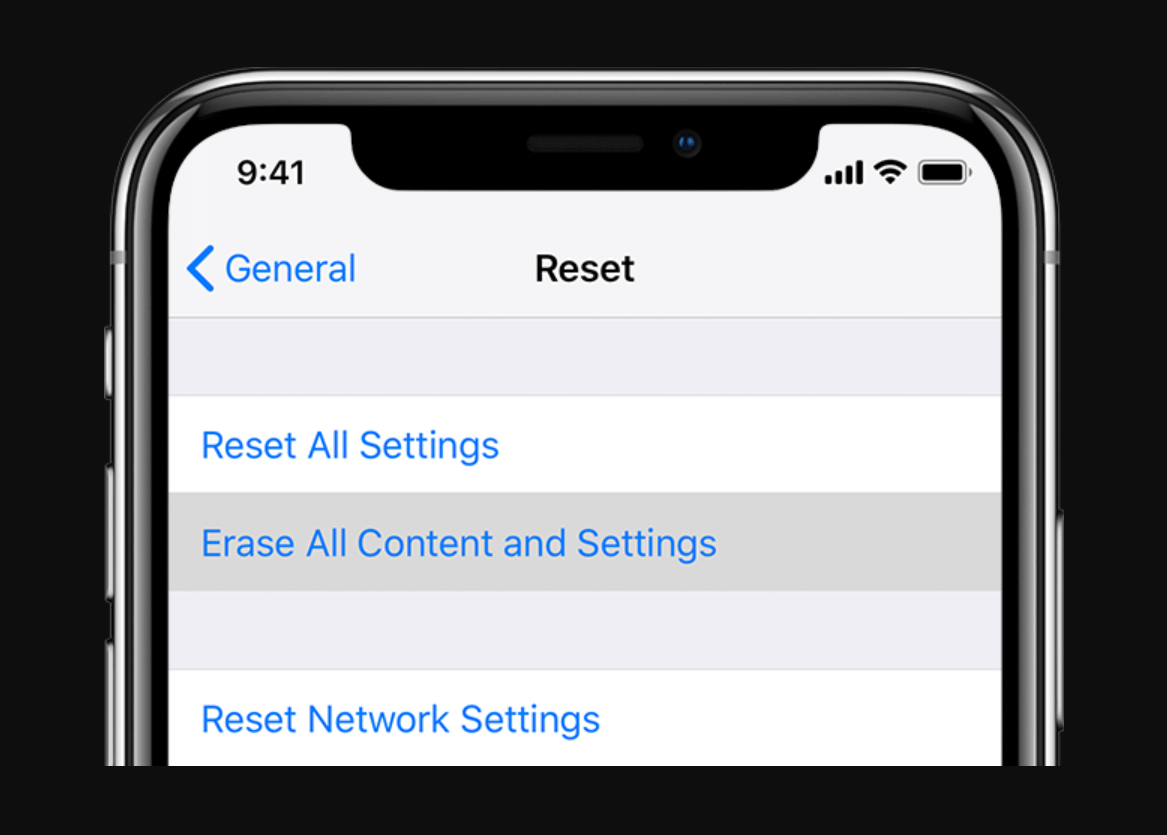

Setelah mencapai jalur di atas & mengetuk "Reset Semua Pengaturan" akan membawa Anda ke proses reset pabrik. Jadi jelas Anda harus menunggu beberapa menit hingga iPhone disetel ulang. Dan setelah perangkat disetel ulang, iPhone Anda akan mulai berfungsi dengan baik seperti saat Anda membuka kotak iPhone baru Anda.
4. Kontrol Atas Fitur yang Terus Berjalan
Tidak peduli seberapa keras Anda mencoba untuk menutupnya, mereka akan tetap berjalan di perangkat, dengan satu atau lain cara. Dengan istilah lain, Anda dapat menyebutnya sebagai fitur pemborosan sumber daya yang ada untuk menguras baterai iPhone Anda serta membuatnya lebih lambat. Jadi, sangat penting bagi Anda untuk memiliki kendali atas fitur-fitur yang terus berjalan seperti layanan lokasi atau aplikasi latar belakang.
Perlu diketahui bahwa mengabaikan fitur yang terus berjalan di latar belakang dapat menurunkan perangkat Anda secara keseluruhan. Selain itu, karena pembaruan iOS 14 membawa fitur baru, akan ada banyak aplikasi baru yang akan berjalan di latar belakang karena penyesuaian telah meningkat dibandingkan dengan pembaruan sebelumnya. Jadi sedikit waspada tentang program apa yang menguras baterai seperti apa pun dan menyebabkan kelesuan iPhone.
5. Tetap Perbarui Perangkat
Tak perlu dikatakan lagi, setiap kali perangkat Anda mulai berperilaku aneh, hal pertama yang harus Anda lakukan adalah mencari pembaruan perangkat lunak yang tersedia. Dalam kasus ini, di mana Anda tidak tahu alasan sebenarnya di balik fungsi iPhone yang lebih lambat, perbarui perangkat lunak sesegera mungkin. Karena kita semua tahu bahwa dengan setiap pembaruan, ada perbaikan bug baru dan peningkatan, jadi itu sangat penting untuk dilakukan.
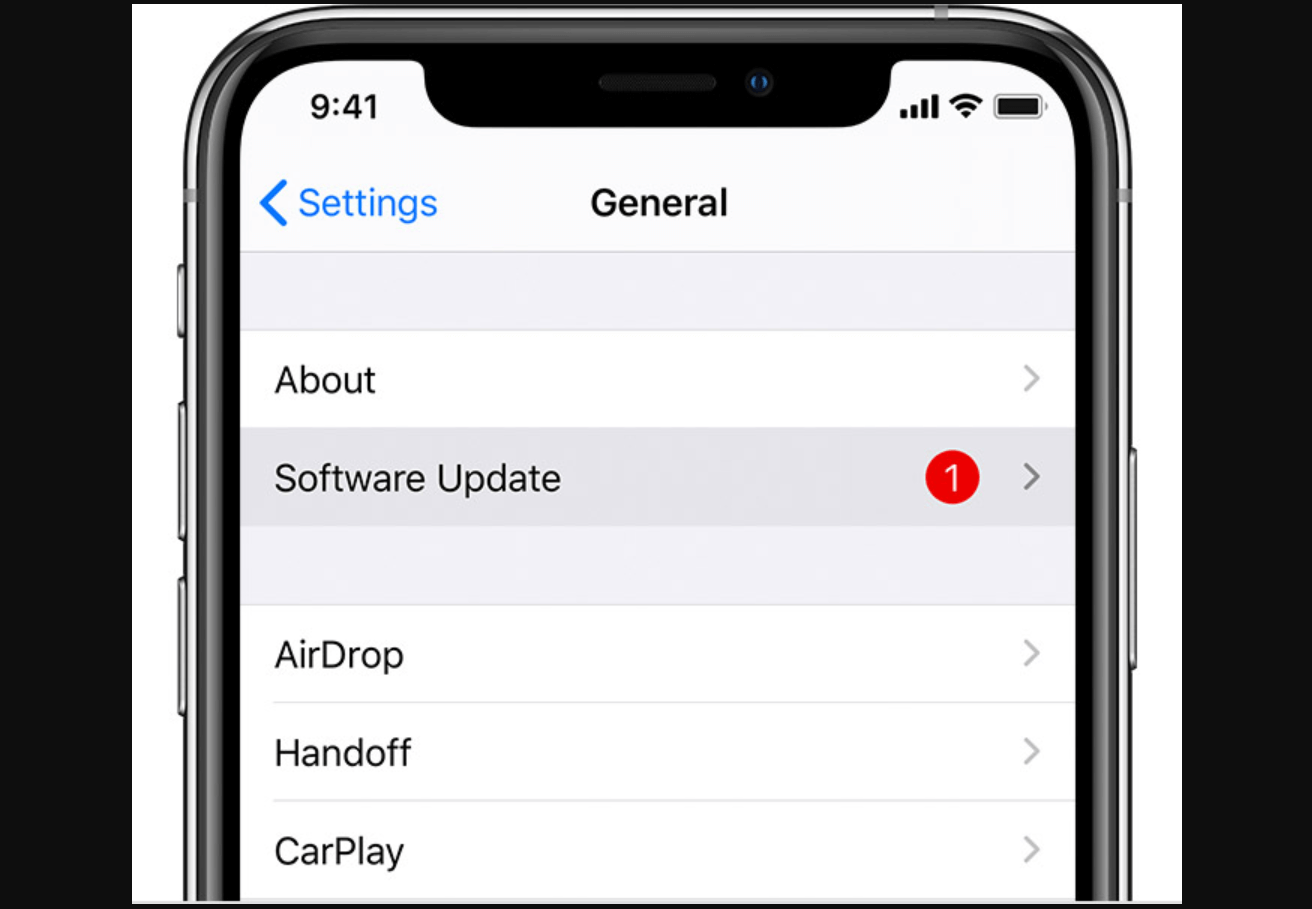
Sekarang terlepas dari kesadaran tentang lokasi yang mengarah untuk mencari pembaruan (jika ada), ikuti jalur di bawah ini:
Settings > General > Software Update > Download and Install (if available)
Sekarang di antara banyak hal yang perlu dipertimbangkan sebelum menginstal pembaruan, ketahuilah bahwa iPhone Anda harus memiliki daya baterai 50% (tidak mengisi daya) & setidaknya daya baterai 20% (saat terhubung untuk mengisi daya).
6. Pulihkan Perangkat Anda Dengan iTunes/Finder
Setelah mencoba setiap solusi yang mungkin untuk menghilangkan masalah iPhone lambat setelah pembaruan, yang terakhir adalah memulihkan perangkat dengan iTunes atau Finder. Ini sepertinya cara yang intens untuk mencari solusi tetapi sekali lagi, karena tidak ada yang berhasil sehingga memulihkan perangkat dapat membantu Anda di sini. Pembaruan iOS 14 mungkin berada di balik kelesuan iPhone, itu perlu diselesaikan.
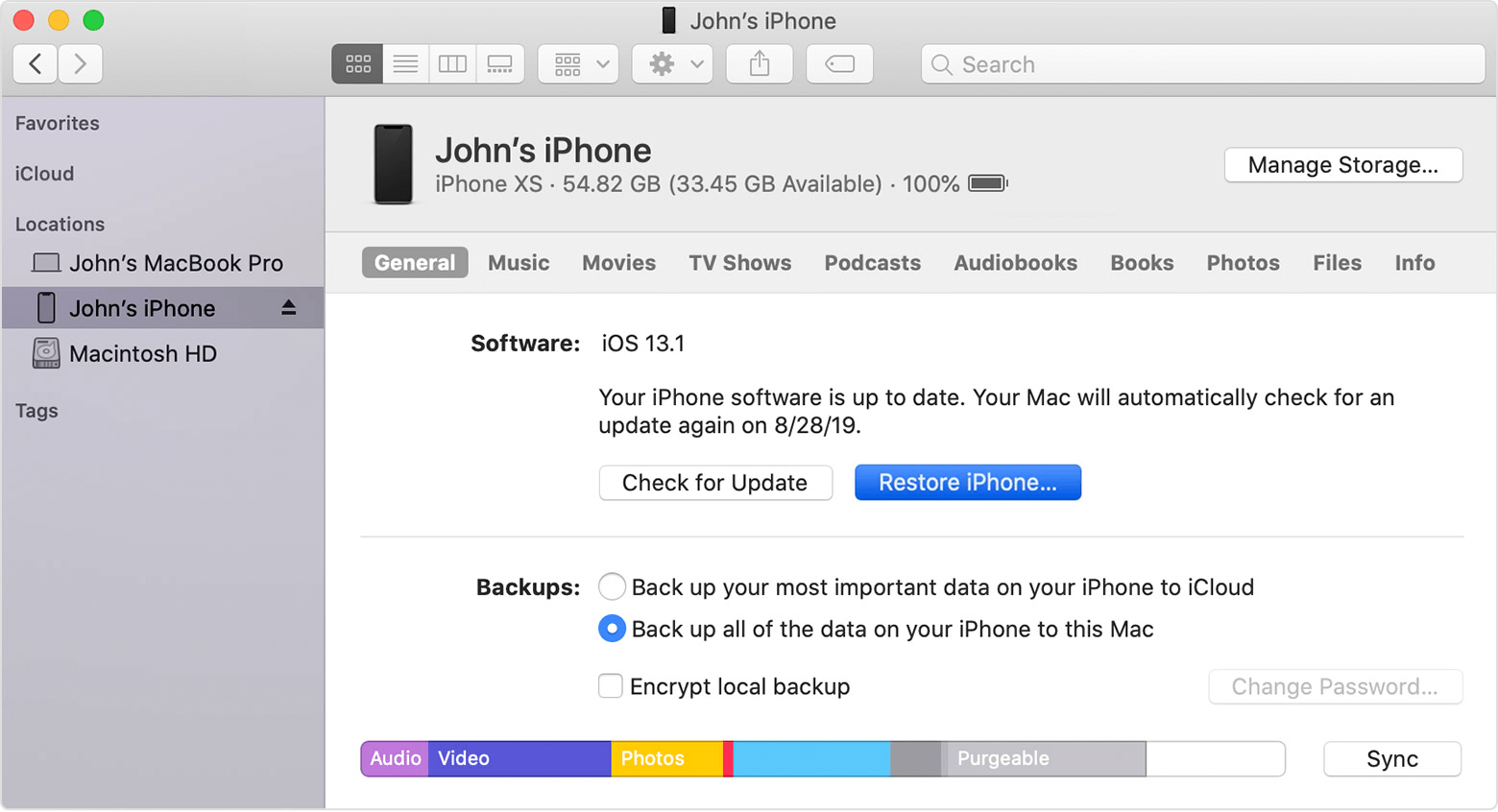
Untuk melakukan pemulihan iPhone, ketahuilah bahwa jika Anda menggunakan sistem yang berjalan di macOS Catalina atau lebih baru, gunakan Finder. Atau untuk sistem operasi lain seperti Windows, gunakan iTunes. Yang perlu Anda lakukan adalah, hubungkan perangkat iOS Anda dengan sistem & sesuai dengan sistem operasi (pilih iTunes atau Finder).
Setelah meluncurkan opsi yang sesuai (iTunes/Finder), pilih perangkat Anda & ketuk opsi Pulihkan iPhone. Ikuti petunjuknya & dalam beberapa saat perangkat Anda akan menjadi seperti baru yang dapat Anda pikirkan.
Membungkus
Setelah setiap pembaruan, perangkat iOS Anda harus bekerja lebih cepat dari kecepatan sebelumnya bersama dengan banyak fitur baru. Tetapi beberapa kali, hal-hal cenderung menjadi kacau. Dengan pembaruan baru, muncul bug baru yang akan membutuhkan waktu untuk diperbaiki sehingga Anda sendiri yang harus menangani masalah ini. Itulah sebabnya kami telah menyebutkan di sini tip & trik terbaik yang dapat membantu Anda menyingkirkan pembaruan iPhone-lebih lambat-setelah-iOS 14.
Jelajahi semua tip yang disebutkan di atas & gunakan secara menyeluruh untuk mengetahui mana yang paling cocok untuk Anda.
Baca Selanjutnya:
Cara Downgrade dari iOS 14 ke iOS 13
Salah satu Fitur Terbaik Android di iOS14
Perbaiki: iPhone Terus Memulai Ulang Secara Acak Setelah Pembaruan iOS 14/13/12?
